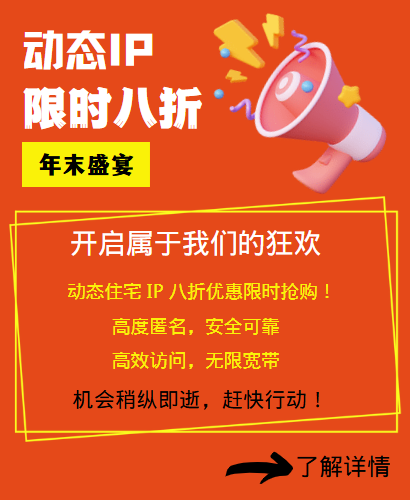在虛擬機器上設定固定 IP 位址可以確保每次開機後都能順利連接網路。介紹如何在 Windows 和 Linux 作業系統的虛擬機器中設定固定 IP 位址,以便您隨時上網。
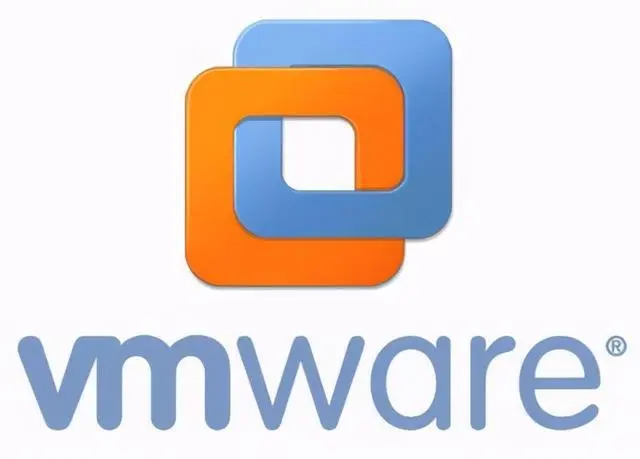
一、Windows 虛擬機器配置固定 IP 位址
1. 開啟虛擬機,進入 Windows 作業系統後,點選桌面左下角的「開始」選單,選擇「控制台」。
2. 在控制台中,找到“網路和共用中心”,點擊進入。
3. 在「網路和共用中心」中,點選左側的「變更適配器設定」。
4. 找到您要設定固定 IP 位址的網路介面卡,右鍵點選該適配器,選擇「屬性」。
5. 在彈出的視窗中,找到“Internet 協定版本 4(TCP/IPv4)”,並雙擊該選項。
6. 在彈出的視窗中,選擇“使用下方的 IP 位址”,並填寫您想要設定的固定 IP 位址、子網路遮罩和預設閘道。這些資訊可以向您的網路管理員或網路服務提供者諮詢以取得。
7. 填寫完畢後,點選「確定」儲存設定。
二、Linux 虛擬機器配置固定 IP 位址
1. 開啟虛擬機,進入 Linux 作業系統後,開啟終端機。
2. 在終端機中輸入以下命令:sudo vi /etc/network/interfaces。
3. 在開啟的檔案中找到您要設定固定 IP 位址的網路介面卡,並新增下列程式碼:
auto eth0
iface eth0 inet static
address 192.168.0.2 //填寫您想要設定的固定 IP 位址
netmask 255.255.255.0 //填寫子網路遮罩
gateway 192.168.0.1 //填入預設網關
4. 填寫完畢後,按下「Esc」鍵退出編輯狀態,並輸入「:wq」儲存並退出檔案。
5. 在終端機中輸入以下指令:sudo service networking restart。
6. 重新啟動虛擬機器後,您就可以使用您設定的固定 IP 位址進行上網了。
透過上述步驟,您可以在 Windows 和 Linux 作業系統的虛擬機器中設定固定 IP 位址,以確保每次開機後都能順利連接網路。同時,在設定固定 IP 位址時,請確保填寫正確的訊息,以免造成網路連線問題。